
Dacă vă pare că cineva știe parola de la un laptop și informațiile personale sunt amenințate, atunci trebuie să modificați codul de acces cât mai repede posibil. Nu este dificil să faceți acest lucru, dar deoarece mulți utilizatori au întâmpinat prima dată interfața de metrou - problematică. În acest articol, vom analiza două moduri cu care puteți schimba parola pentru diferite tipuri de conturi.
Schimbarea parolei în Windows 8
Fiecare utilizator trebuie să-și protejeze PC-ul de la intervenția altcuiva și cel mai simplu mod de a face acest lucru este de a proteja parola, precum și actualizați-l în mod regulat. În acest sistem de operare, puteți crea două tipuri de conturi: LAN sau Microsoft. Și acest lucru înseamnă că va fi și două moduri de a schimba parola.Schimbați parola contului local
- În primul rând, accesați "PAP PARAMETERS" utilizând butoanele miracol pop-up sau orice alt mod știți.
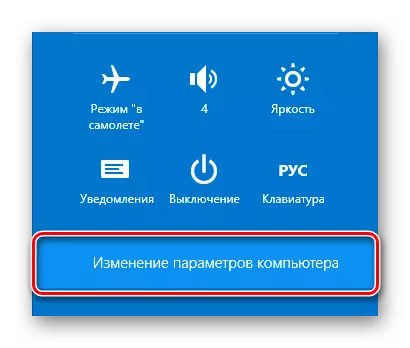
- Apoi faceți clic pe fila Conturi.
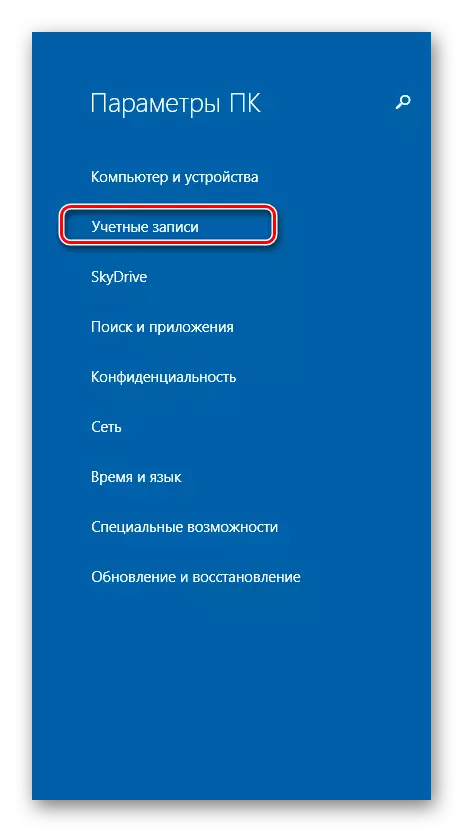
- Acum implementați fila Setări de intrare și în elementul de parolă, faceți clic pe butonul "Schimbare".

- Pe ecranul care se va deschide, veți vedea câmpul în care doriți să introduceți acest cod de acces. Apoi faceți clic pe "Next".
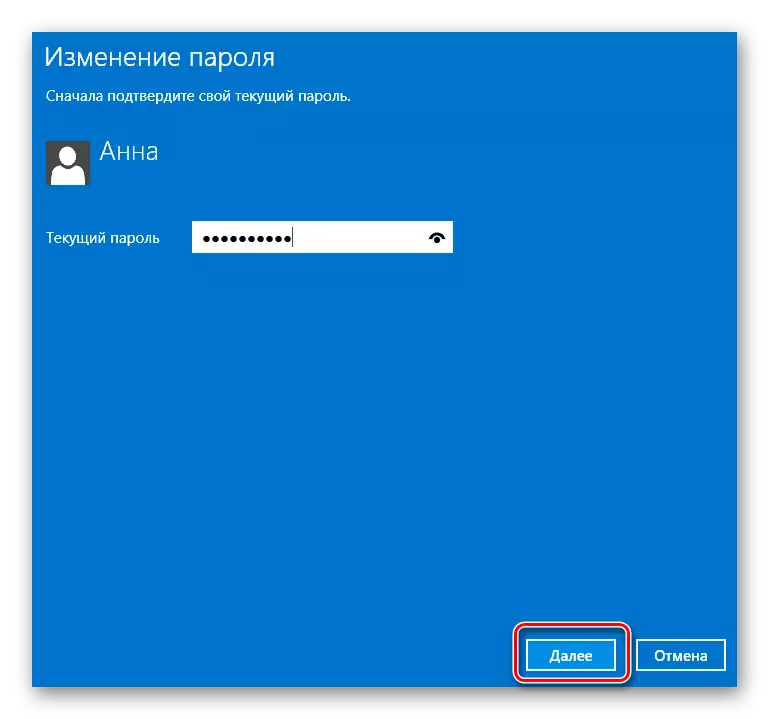
- Acum puteți introduce o nouă combinație, precum și o sugestie în cazul în care uitați. Faceți clic pe "Next".
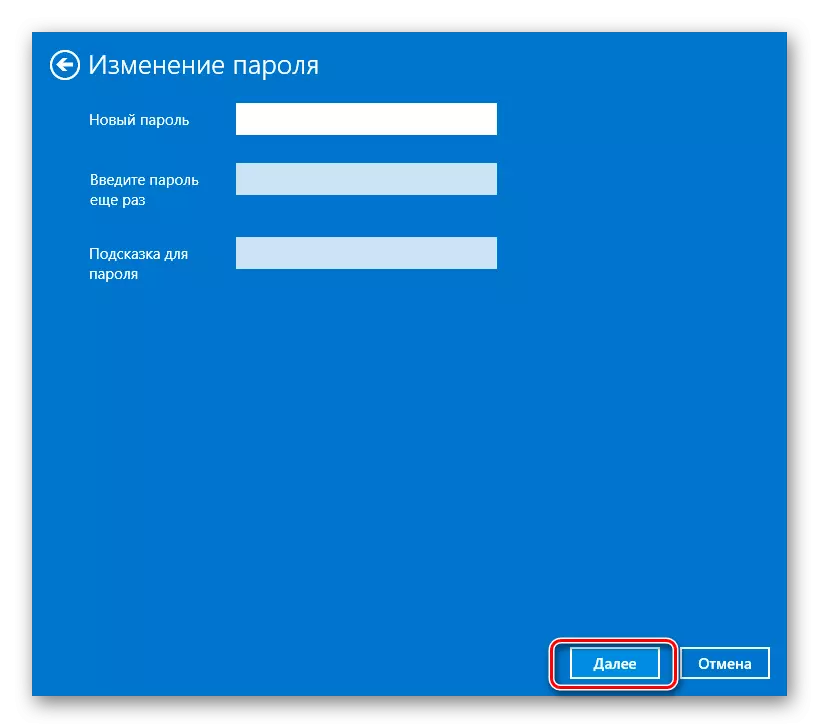
Schimbați parola de cont Microsoft
- Conectați-vă la contul dvs. Microsoft și accesați pagina de securitate. Faceți clic pe butonul "Parolă" din paragraful corespunzător.

- Introduceți combinația pe care o utilizați, apoi faceți clic pe "Next".

- Acum, în scopul de securitate, selectați cea mai convenabil mod de a vă confirma personalitatea. Poate fi un apel, un mesaj SMS către un telefon sau o scrisoare de e-mail. Faceți clic pe butonul "Trimiteți codul".

- Veți veni un cod unic pe care doriți să îl introduceți în câmpul corespunzător.

- Acum puteți schimba parola. Introduceți combinația pe care o utilizați în acest moment, apoi introduceți cea nouă în două câmpuri.
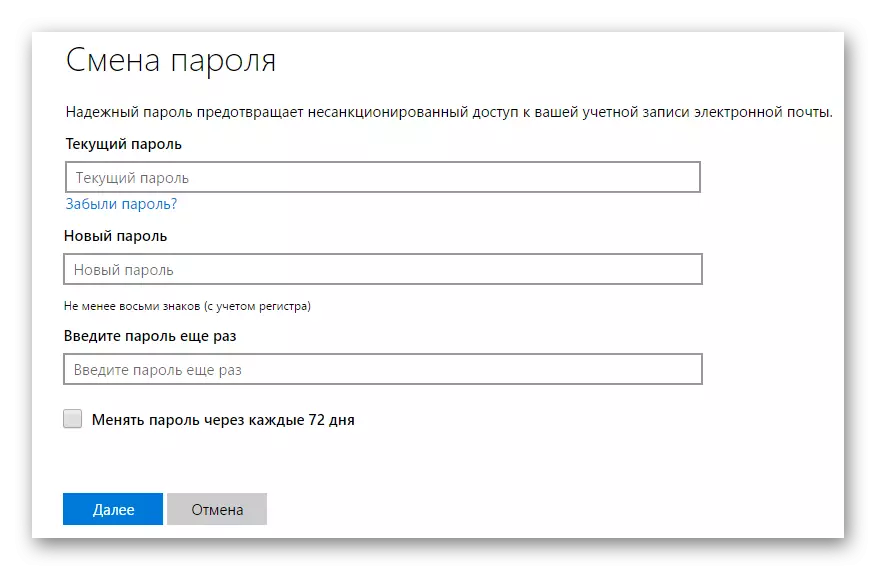
Deci, puteți schimba parola în orice moment din contul dvs. Apropo, schimbarea parolei este recomandată cel puțin o dată la șase luni pentru a menține siguranța. Nu uitați de el, astfel încât toate informațiile personale să rămână personale.
